多表格数据汇总可以使用透视表,使用函数,今天office教程网分享一个通过合并计算完成多表格数据汇总方法,合并计算分为两种情况,一种情况是:多个表格类别一致数据不同,另一种情况......
2021-11-25 138 excel合并计算 excel多表格数据汇总求和
excel数据表格中有时需要将一列数据按需求转换成多列,也有可能是将多列数据合并一列,通常的思路与做法是“分列”向导和公式中使用连接符号“&”,但下面的需求对我们的操作方法又提出了新的思路。
1.多列快速合并为一列
A.使用剪贴板
将要合并的多列数据选择Ctrl+C复制,打开剪贴板,选择要粘贴的单元格,点击公式编辑栏,定位光标,单击剪贴板粘贴即可实现多列数据合并成一列。
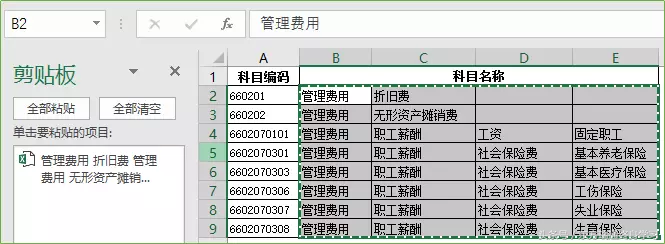
B.使用记事本
将要合并的多列数据选择复制,打开记事本程序粘贴,复制中间的分隔符,Ctrl+H在打开的“替换”窗口中粘贴,执行“全部替换”,复制记事本全部内容粘贴到Excel表格中即可。
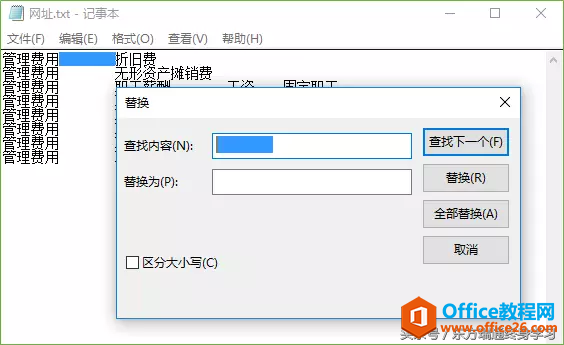
C.使用公式填充
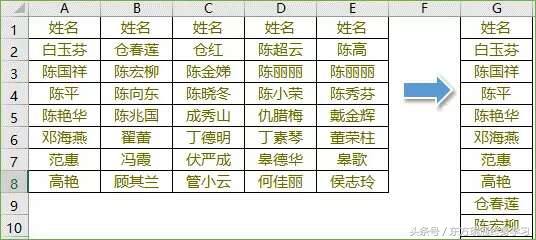
要求:将多列显示的姓名汇入成为一列显示
操作:A2单元格中建立公式“=B2”,向右复制公式到E9,向下复制公式直到出现0值,复制A列,粘贴为值。
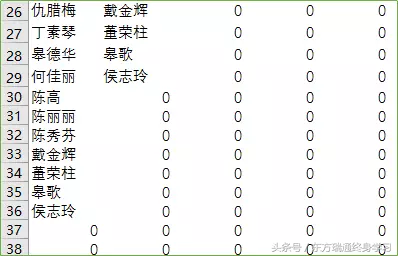
2.一列转换成多列
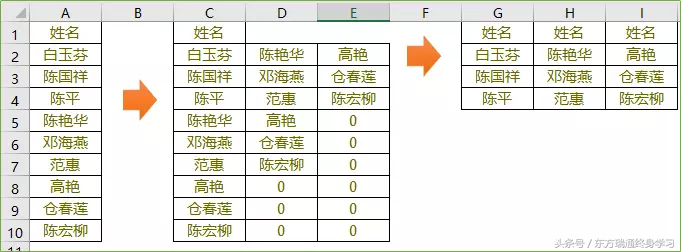
要求:将A列中的姓名分成三列显示
操作:复制A列到C1,在D2单元格中建立公式“=C5”,向右向下复制公式,选择所需要的C1:E4区域,粘贴数据为值,即可完成一列转换成多列操作。
相关文章

多表格数据汇总可以使用透视表,使用函数,今天office教程网分享一个通过合并计算完成多表格数据汇总方法,合并计算分为两种情况,一种情况是:多个表格类别一致数据不同,另一种情况......
2021-11-25 138 excel合并计算 excel多表格数据汇总求和

Excel图表在工作中常用主要有簇状柱形图、堆积柱形图、百分比堆积柱形图等、条形图、折线图、饼图、气泡图、雷达图等,以及多种类型图表的混合使用。不同的图表具有不同的特点,也具有......
2021-11-25 406 excel图表类型

垂直区域|水平区域|混合区域|不连接区域|填充Excel区域|移动Excel区域|拷贝EXCEL区域Excel区域是由多个单元格组成的集合。本文将会从下面的5个知识点来介绍如何使用excel区域。区域......
2021-11-25 465 Excel区域知识

Excel文件选项卡|Excel快速访问工具栏|ExcelRibbon功能区|Excel视图切换|excel行列|Excel状态栏|Excel帮助文档本节将对Excel的工作窗口中的不同组件做简要的介绍。下面逐一介绍每个窗口组件......
2021-11-25 265 Excel工作窗口

隐藏或最小化Ribbon功能区|新建excelRibbon选项卡和组|重命名Ribbon选项卡|添加Excel命令到新建组|重置excelRibbon功能区|设置Excel快速访问工具栏ExcelRibbon功能是微软Excel里最重要的功能组......
2021-11-25 328 Ribbon功能区 Ribbon功能组件